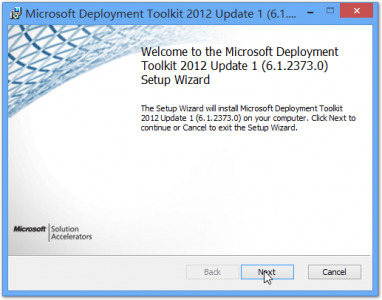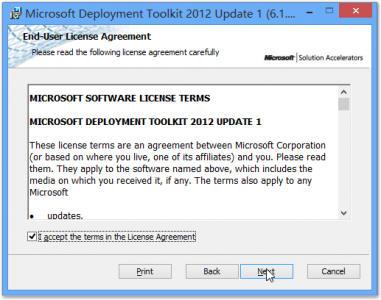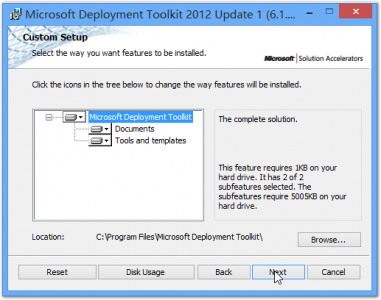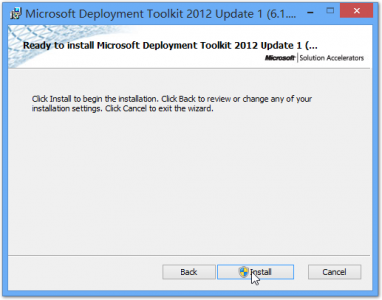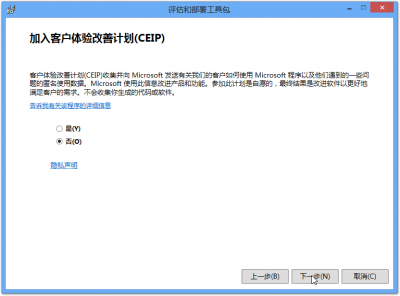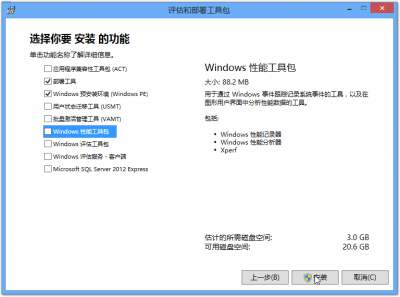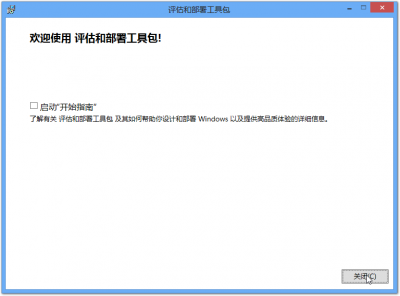Windows 8 企业部署系列之四:安装 MDT2012 和 Windows ADK
投稿人: 徐宇
在前面的三篇文章中我们已经准备好了 Windows 8 企业部署的基本环节、完成了活动目录的部署以及配置和测试了Windows部署服务器,到此为止我们在 Windows 部署方面就已经完成了准备,今天我们将继续安装 MDT 和 ADK,以实现自动化的部署。我偶尔看到有朋友说像第三篇文章那样,仍然还是需要输入帐户密码,才能安装,相当的麻烦啊!这是因为前面我们只是作测试,后面的文章会逐步逐步的完善我们的部署环境,从而实现 Windows 8 在企业中的自动化部署。
今天给大家带来的是 MDT 和 ADK 的安装,看似很简单,但里面仍然有一些猫腻,比如装什么样版本的MDT才能支持ADK?因为我们都知道ADK是针对 Windows 8 的评估和部署工具包,所以我们要部署Windows 8咱就用最新的Windows ADK,而不是 Windows AIK,AIK 是针对 Windows 7 和 Windows Server 2008 R2 及之前的。
这里用官方原话介绍一下ADK,否则连它是什么东西都不清楚,我们怎么去用?
Windows 部署面向的是希望自定义安装和自动执行大规模 Windows 安装(如在工厂制造现场或整个组织内安装)的 OEM 和 IT 专业人员。 以前的 OEM 预安装工具包 (OPK) 和 Windows 自动化安装工具包 (AIK) 中包含了各种部署工具,Windows ADK 使用这些发布的部署工具提供安装支持,还包括了 Windows 预安装环境、部署映像、服务和管理以及 Windows 系统映像管理器。
ADK下载地址:https://www.microsoft.com/zh-cn/download/details.aspx?id=30652
MDT简单来说就是Windows的部署工具包,其中包含了非常多有价值的内容,这个先卖个关子,后面慢慢为大家揭晓。
MDT2012 Update 1 下载地址:https://www.microsoft.com/en-us/download/details.aspx?id=25175
由于我们要部署的是 Windows 8,所以我们的 MDT 版本非常有讲究,必须要是 build 6.1.2373 这个版本以上,也就是 MDT 2012 Update 1 的版本,MDT 2012 是不支持 ADK 的。
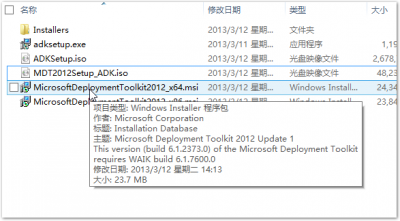
下面我们开始一步一步的安装 MDT 2012 update 1,首先运行安装程序启动安装向导。
在选择安装组件时我们全选,因为都比较有帮助。
然后在选择 CEIP 时,可以选择 I dont,因为我们是封闭的测试环境。
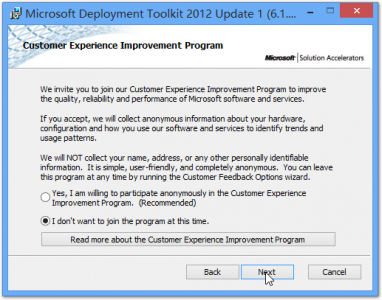
然后单击 install 就可以开始安装了,如果启用了 UAC 稍后会弹出来要我们确认。
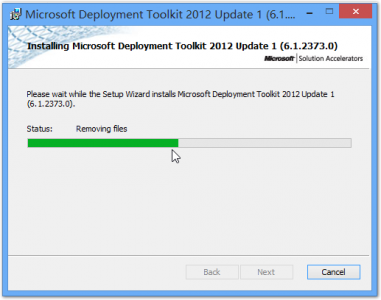
终于 OK 了,接下来我们开始安装 Windows ADK,ADK 非常的大,并且只能够在线下载,当然也可以事先下好。但 ADK 真的是非常抢手啊,要想把它下下来我真的花了不少时间。好吧,这里就当大家已经下好脱机的安装包了,然后我们这里就选择 “将评估和部署工具包安装到此计算机”,也就是我们的 ENT-DEM-WIN8 这台虚拟机中。
这里我说下,最好是在网速快的地方选择第二项,把离线的安装包下好。然后包括 adksetup 文件和 installers 文件夹(ADK 自动下载的组件、安装程序文件夹)打包为 ISO,然后挂载到我们的虚拟机上。
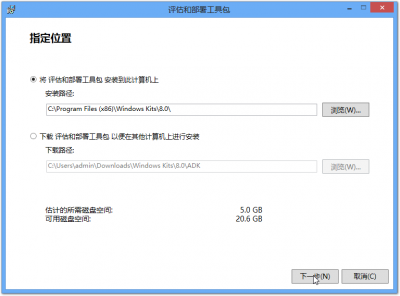
CEIP 就算了吧,我们网络都没有,全封闭的。想做贡献都没地儿啊。
然后同意许可协议。
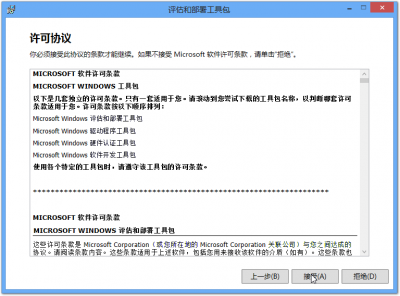
这里大家需要好好看下了,由于我们是要部署 Windows 8,所以这里我们只需要选择部署工具和 Windows 预安装环境 Windows PE,其他的我们可以一概不选。
耐心等待 ADK 安装完成吧。
今天的内容就到这里,看起来也不多,主要是把 ADK 和 MDT 两个必须的组件安装好,不要小看他们,所有微软的部署服务都需要用到它们,或者说用到它们才能够实现最好的部署效果——轻接触或零接触。这也是为什么安装两款组件都要专门开一篇帖子的原因,因为它们实在是太重要了。